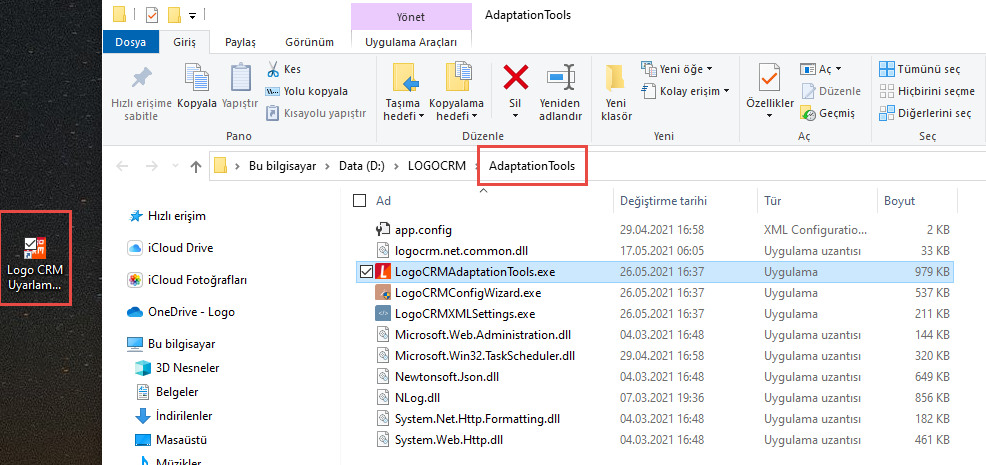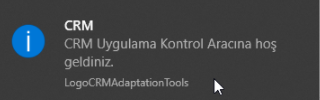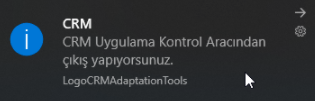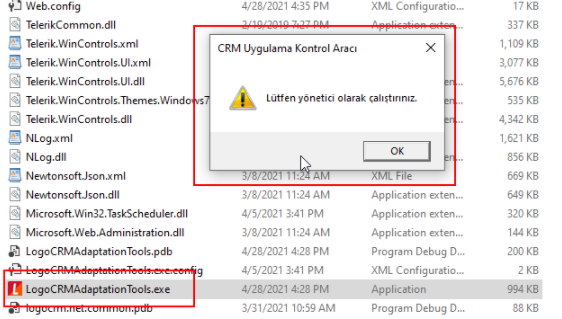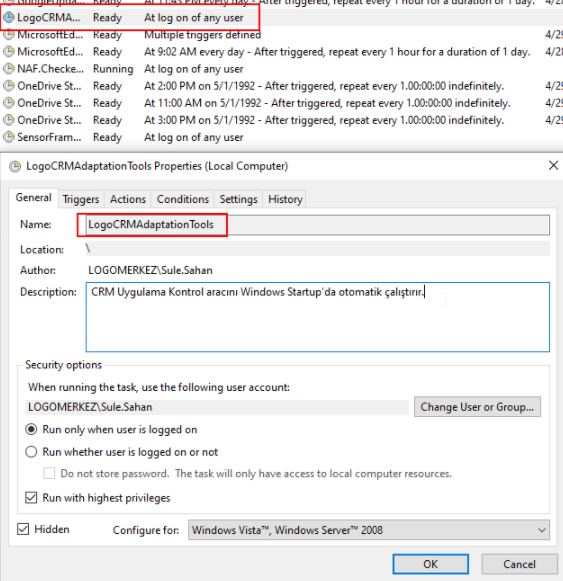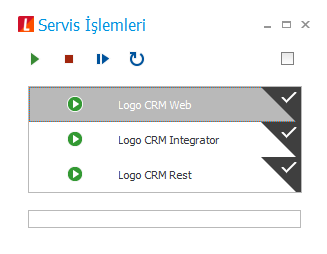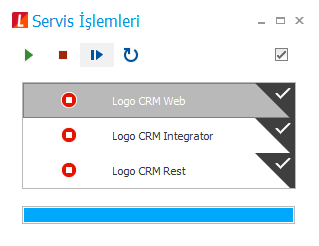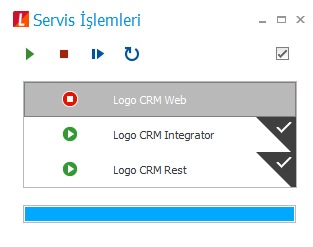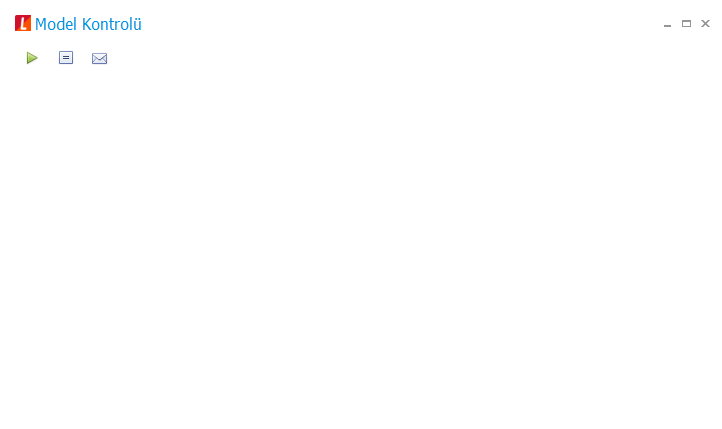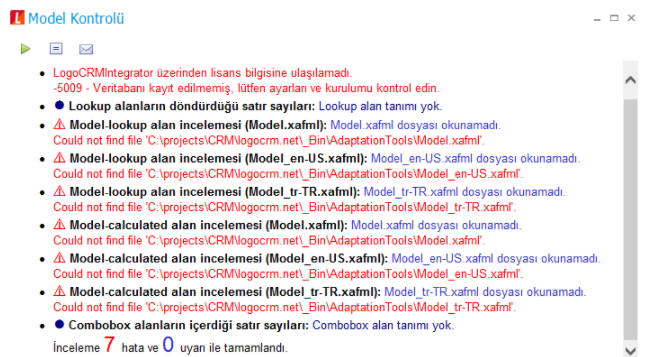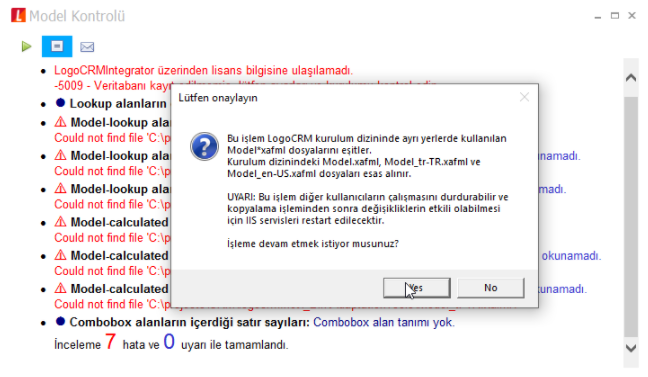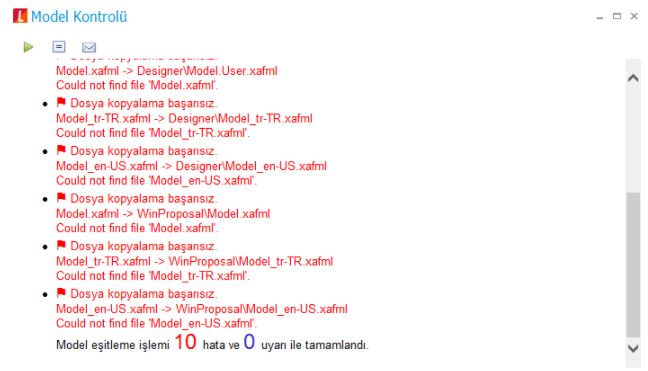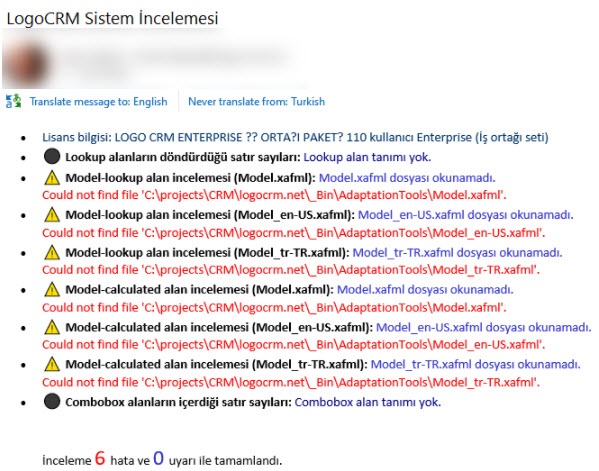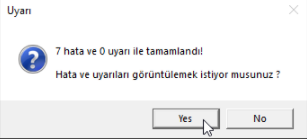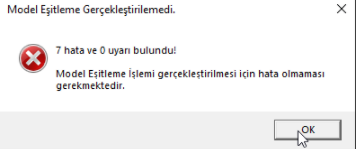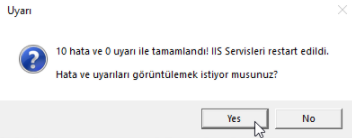Page History
...
| Panel | |||||||||||||||||||||||||
|---|---|---|---|---|---|---|---|---|---|---|---|---|---|---|---|---|---|---|---|---|---|---|---|---|---|
Amaç
Model Editör: Logo CRM dizini altındaki model editör'ü çalıştırır. Model Editör (Lite): Logo CRM Lite Model Editor ekranı çalıştırır. Designer: Logo CRM dizini içerisindeki designer.exe 'yi çalıştırır. Kur Servisi: Logo CRM Exchange Rate Servisi çalıştırır. Bildirim Servisi: Logo CRM Notifier Servisi çalıştırır. Konfigürasyon: Logo CRM Kurulum sihirbazı içerisindeki kurulum konfigürasyon adımlar ekranını gösterir. Veritabanı Ayarları: Logo CRM Veritabanı ayarları ekranına ulaşılır ve daha önce veritabanı ayarı yapılmadıysa bu ekran üzerinden sql bağlantı tanımlaması yapılır. Sistem Ayarları: Logo CRM XML Settings içerisindeki sistem ayarlar menüsü çalıştırır. Model Kontrolü: Model dosyaları içerisindeki çalıştırma, model eşitleme ve yayınlama işlemini sağlar. Servisler: Logo CRM'in kurulu olduğu IIS servis bilgilerini ekrana getirir. Logo CRM Web, Integrator ve Rest servislerini durdur, başlat veya yenile işlemleri yapılır. Klasör: Logo CRM' in kurulu olduğu dizini açar. Diğer: Boş resimler temizleme işlemini sağlar. Ürün resimlerini temizler. Bu yapı için connection bağlantısını sağlanması gerekir. Çıkış: Logo CRM Adaptation Tools uygulamadan çıkışı sağlar.
Context menü oluşturularak, uygulama içerisindeki işlemlere göre uygun ikonlar eklenmiştir. Uygulama içerisindeki işlemlere ek olarak servisler ve diğer kısımları eklenmiştir.
Adaptation Tools uygulamasına giriş ve çıkış yapılırken windows işletim sistemi aracılığıyla ekranın sağ alt tarafından Logo CRM Adaptation Tools uyarı bilgilendirmeleri gösterilmiştir. Makine restart edildiğinde Adaptation Tools otomatik olarak çalışmaktadır.
Adaptation Tools uygulaması için admin yetkisi kontrolü yapılmıştır. Kullanıcıların uygulamayı kullanabilmesi için admin yetkisiyle açması gerekmektedir. Aksi halde uygulama uyarı verip açılmamaktadır.
Adaptation tools uygulaması windows startuplara task scheduler (windows görev zamanlayıcı) aracılığı ile eklenmiştir. Makine başlatıldıktan 5 dakika sonra Logo Crm Adaptation Tools uygulaması otomatik olarak açılmaktadır. Uygulama admin yetkisi gerektirdiğinden uygulama otomatik admin yetkisi verilerek çalıştırılmaktadır.
|
| Panel | ||
|---|---|---|
| ||
LogoCRMAdaptationTools | Servisler MenüServis İşlemleri Formuna context menü içerisindeki servisler kısmından ulaşılabilir. |
...
| Panel | ||||||||||||||||||||
|---|---|---|---|---|---|---|---|---|---|---|---|---|---|---|---|---|---|---|---|---|
| ||||||||||||||||||||
LogoCRMAdaptationTools | Model KontrolüLogoCRMAdaptationTools | Model kontrolü uygulamasının özelliklerinin Adaptation Tools içerisine dahil edilmiştir. Model Kontrol Formu içerisinde en üstte 3 adet buton oluşturulmuştur. Soldan sağa "Model kontrol", "Model Eşitleme", "Hatalı Durum Bildirme".
Model Kontrol butonuyla hatalar görüntülenmesi sağlanır.
Model Eşitleme butonuyla eşitleme yapılır. Bu butona tıklandıktan hemen sonra uyarı mesajı gelir. Ancak model kontrol sırasında hata varsa hata verir. IIS Servisler bu işlem sonrasında restart (yeniden başlatma) edilir.
Hatalı durum bildirme butonuyla ise "crm.destek@logo.com.tr"adresine kullanıcının model kontrol sonucu gönderilir.
Context menüden de model kontrol formuna ait işlemler kısa yollarla yapılabilir.
Context Menu aracılığıyla Çalıştır-Model Eşitle-Yayınla işlemi yapıldığında, hatalar mevcutsa kullanıcıya uyarı verilir, model eşitleme işlemi yapılmaz ve ardından model kontrol formu açılarak bu hatalar kullanıcıya gösterilir. Context Menu aracılığıyla Model Eşitle işlemi yapıldığında IIS servisler bu işlem sonrasında restart (yeniden başlatma) edilir. Hatalar varsa bunlar uyarı olarak gösterilir ve kullanıcı dilerse bu hataları görüntüleyebilir. |
...